ഉള്ളടക്ക പട്ടിക
നിങ്ങളുടെ ദ്രുത ഉത്തരം:
Instagram-ൽ സന്ദേശങ്ങൾ കാണാതെ കാണുന്നതിന്, സന്ദേശം ലോഡുചെയ്യാൻ ഒരു മിനിറ്റ് സമയം നൽകുക, തുടർന്ന് എയർപ്ലെയിൻ മോഡ് ഓണാക്കുക, തുടർന്ന് സന്ദേശം കാണുക.
അതിനുശേഷം, എയർപ്ലെയിൻ മോഡ് ഓഫാക്കുക, ഇന്റർനെറ്റിലേക്ക് കണക്റ്റ് ചെയ്യുക, നിങ്ങളുടെ അക്കൗണ്ടിൽ നിന്ന് ലോഗ് ഔട്ട് ചെയ്യുക, Instagram-ന്റെ കാഷെ ഫയലുകൾ മായ്ക്കുക. ഈ ട്രിക്ക് ഉപയോഗിച്ച്, സന്ദേശം ഇപ്പോഴും കാണാത്തതായി കാണിക്കുന്നു.
‘സമീപകാല അറിയിപ്പുകൾ’ ആപ്പ് ഡൗൺലോഡ് ചെയ്ത് അറിയിപ്പുകൾ ആക്സസ് ചെയ്യാൻ അനുവദിക്കുക. അപ്പോൾ നിങ്ങൾക്ക് Instagram-ൽ ലഭിക്കുന്ന സന്ദേശങ്ങൾ ആപ്പ് സ്ക്രീനിൽ കാണിക്കും.
Instagram-ലെ സന്ദേശങ്ങൾ കാണാതെ തന്നെ കാണുന്നതിന് Instagram-ലെ Restricted accounts ഫീച്ചർ ഉപയോഗിക്കുക. ക്രമീകരണങ്ങളിലേക്ക് പോയി, സ്വകാര്യത വിഭാഗത്തിനുള്ളിൽ, നിയന്ത്രിത അക്കൗണ്ടുകൾ തുറക്കുക.
നിങ്ങൾ നിയന്ത്രിക്കാൻ ആഗ്രഹിക്കുന്ന അക്കൗണ്ട് തിരഞ്ഞെടുക്കുക, തുടർന്ന് 'നിയന്ത്രിക്കുക' ടാപ്പ് ചെയ്യുക. അതിനുശേഷം, നിങ്ങൾ അവരുടെ സന്ദേശങ്ങൾ കണ്ടാൽ, അവരെ അറിയിക്കില്ല; അവർ അപ്പോഴും അവർക്കു കാണാതെയിരിക്കും.
Instagram സന്ദേശങ്ങൾ വായിക്കാത്തതായി അടയാളപ്പെടുത്തുന്നതിന് ചില ഘട്ടങ്ങളുണ്ട്.
കാണാതെ തന്നെ Instagram സന്ദേശങ്ങൾ എങ്ങനെ വായിക്കാം:
കാണാൻ ഇനിപ്പറയുന്ന രീതികൾ പരീക്ഷിക്കുക കാണാതെ Instagram-ലെ സന്ദേശങ്ങൾ:
ഇതും കാണുക: ആരെങ്കിലും അവരുടെ ഇൻസ്റ്റാഗ്രാം ഇല്ലാതാക്കിയാൽ എങ്ങനെ പറയും1. എയർപ്ലെയിൻ മോഡ് പ്രവർത്തനക്ഷമമാക്കുക & സന്ദേശങ്ങൾ കാണുക
ഈ ട്രിക്കിൽ, സന്ദേശങ്ങൾ ലോഡുചെയ്യാൻ കുറച്ച് നിമിഷങ്ങൾ നൽകുക, തുടർന്ന് നിങ്ങളുടെ ഫോണിന്റെ എയർപ്ലെയിൻ മോഡ് ഓണാക്കി സന്ദേശം കാണുക. തുടർന്ന് ലോഗ് ഔട്ട് ചെയ്ത് ഇൻസ്റ്റാഗ്രാമിന്റെ കാഷെ ഫയലുകൾ മായ്ക്കുക, സന്ദേശങ്ങൾ ഇപ്പോഴും കാണപ്പെടാതെയിരിക്കും.
ഘട്ടം 1: എയർപ്ലെയിൻ മോഡ് ഓണാക്കുക
നിങ്ങളുടെ ലോഗിൻ ചെയ്യുകഇൻസ്റ്റാഗ്രാം അക്കൗണ്ട്, സന്ദേശങ്ങൾ വിഭാഗത്തിലേക്ക് പോകുക. ബാറ്ററി ശതമാനം, സിം കാർഡുകൾ, സമയം എന്നിവ കാണിക്കുന്ന സ്ക്രീനിന്റെ അങ്ങേയറ്റത്തെ മുകളിൽ നിന്ന്, സ്ക്രീനിൽ സാവധാനം സ്ക്രോൾ ചെയ്യുക, അവിടെ നിങ്ങൾക്ക് നിരവധി ഓപ്ഷനുകൾ കാണാം; 'എയർപ്ലെയ്ൻ മോഡ്' തിരഞ്ഞെടുക്കുക. നിങ്ങൾക്ക് നിങ്ങളുടെ ക്രമീകരണങ്ങൾ തുറക്കാനും കഴിയും, 'നെറ്റ്വർക്ക് & ഇന്റർനെറ്റ്' ഉപവിഭാഗം, 'എയർപ്ലെയ്ൻ മോഡ്' ഓപ്ഷൻ ഓണാക്കുക.

ഘട്ടം 2: ഇൻബോക്സിൽ നിന്നുള്ള സന്ദേശങ്ങൾ കാണുക
ഇപ്പോൾ നിങ്ങളുടെ പക്കലുള്ള സന്ദേശം തുറക്കുക. ചാറ്റിൽ ക്ലിക്ക് ചെയ്യുക, അവർ അയച്ച എല്ലാ സന്ദേശങ്ങളും നിങ്ങൾക്ക് വായിക്കാനാകും. നിങ്ങൾക്ക് ഒന്നിലധികം ചാറ്റുകൾ ഉണ്ടെങ്കിൽ, നിങ്ങൾക്ക് അവ വായിക്കാനും കഴിയും.

ഘട്ടം 3: ലോഗ് ഔട്ട് & ഇൻസ്റ്റാഗ്രാം ആപ്പിനായുള്ള കാഷെ മായ്ക്കുക
സന്ദേശം വായിച്ചതിനുശേഷം, നിങ്ങൾ അത് ഓണാക്കിയ അതേ രീതിയിൽ വീണ്ടും എയർപ്ലെയിൻ മോഡ് ഓഫാക്കുക. നെറ്റ്വർക്ക് കണക്ഷനിലേക്ക് കണക്റ്റുചെയ്ത ശേഷം, നിങ്ങളുടെ പ്രൊഫൈൽ ഐക്കണിൽ ക്ലിക്കുചെയ്യുക, തുടർന്ന് മുകളിൽ വലതുവശത്തുള്ള മൂന്ന് സമാന്തര വരകൾ ഐക്കൺ ടാപ്പുചെയ്യുക.
തുടർന്ന് ഇൻസ്റ്റാഗ്രാം ക്രമീകരണ പേജ് നൽകുക, താഴേക്ക് സ്ക്രോൾ ചെയ്യുക, തുടർന്ന് നിങ്ങളുടെ അക്കൗണ്ടിൽ നിന്ന് ലോഗ് ഔട്ട് ചെയ്യുക. തുടർന്ന് നിങ്ങളുടെ ഫോൺ ക്രമീകരണങ്ങൾ തുറക്കുക, ആപ്പുകൾ വിഭാഗത്തിൽ നിന്ന്, ഇപ്പോൾ ആപ്പുകളുടെ ലിസ്റ്റിൽ നിന്ന്, Instagram കണ്ടെത്തി അത് തുറക്കുക. തുടർന്ന് ‘സ്റ്റോറേജ് & കാഷെ', എല്ലാ കാഷെ ഫയലുകളും ഇല്ലാതാക്കാൻ 'കാഷെ മായ്ക്കുക' ടാപ്പ് ചെയ്യുക.
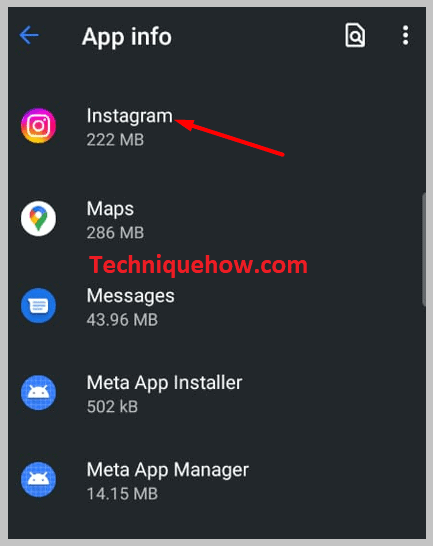
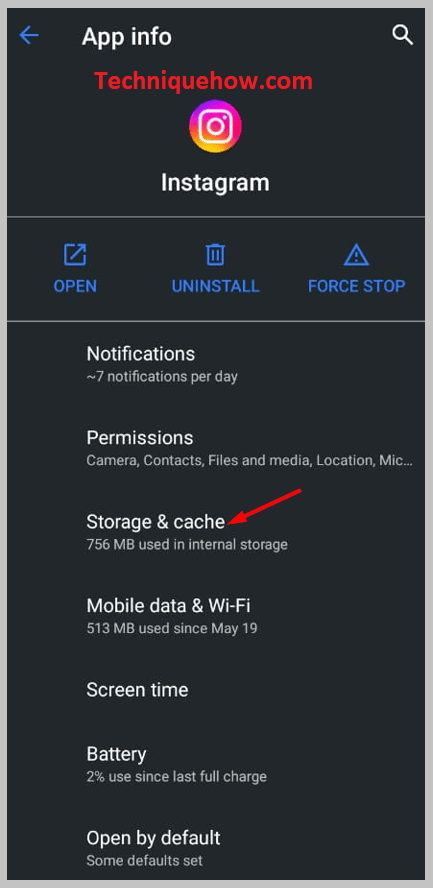
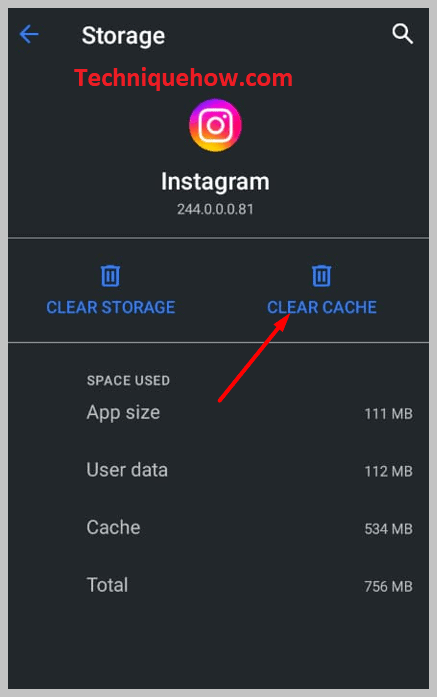
ഘട്ടം 4: തിരികെ ലോഗിൻ ചെയ്യുക, സന്ദേശങ്ങൾ ഇപ്പോഴും കാണുന്നില്ല
എല്ലാ കാഷെ ഫയലുകളും മായ്ച്ചതിന് ശേഷം, ഇൻസ്റ്റാഗ്രാം ആപ്പ് തുറന്ന് നിങ്ങളുടെ ഇൻസ്റ്റാഗ്രാം ലോഗ് നൽകുക- ക്രെഡൻഷ്യലുകളിൽ (ഉപയോക്തൃനാമവും പാസ്വേഡും).
ഇപ്പോൾ നിങ്ങളിലേക്ക് ലോഗിൻ ചെയ്യുകഅക്കൗണ്ട് എടുത്ത് വീണ്ടും മെസേജസ് സെക്ഷനിലേക്ക് പോകുക, നിങ്ങൾ ഇപ്പോൾ കണ്ടതും വായിച്ചതുമായ എല്ലാ സന്ദേശങ്ങളും ഇപ്പോഴും കാണാത്തത് പോലെ തന്നെ ഉണ്ടെന്ന് നിങ്ങൾക്ക് കാണാൻ കഴിയും, നിങ്ങൾ സന്ദേശം വായിച്ചതായി മറ്റൊരാൾക്ക് അറിയാൻ കഴിയില്ല.
2. മൂന്നാം കക്ഷി ആപ്പ്: സമീപകാല അറിയിപ്പുകൾ ആപ്പ്
ഇൻസ്റ്റാഗ്രാം സന്ദേശങ്ങൾ കാണാതെ തന്നെ കാണാൻ നിങ്ങൾക്ക് സമീപകാല അറിയിപ്പുകൾ ആപ്പ് പോലുള്ള ഒരു മൂന്നാം കക്ഷി ആപ്പ് ഉപയോഗിക്കാം. ആരുടെയും സന്ദേശം അത് തുറക്കാതെ തന്നെ രഹസ്യമായി കാണുന്നത് വളരെ എളുപ്പമുള്ള ഒരു ഘട്ടമാണ്.
ആദ്യം, നിങ്ങൾ ആപ്ലിക്കേഷൻ ഡൗൺലോഡ് ചെയ്യണം, തുടർന്ന്, നിങ്ങൾ അധികാരിയെ വിശ്വസിക്കുകയും അവർക്ക് ആവശ്യമുള്ള എല്ലാ അനുമതികളും അനുവദിക്കുകയും വേണം. ആക്സസ് അറിയിപ്പുകൾ പോലുള്ള എല്ലാ അനുമതികളും ആപ്പിന് നൽകിയ ശേഷം, നിങ്ങൾക്ക് ആപ്പ് സ്ക്രീനിൽ സന്ദേശങ്ങൾ കാണാൻ കഴിയും.
🔴 പിന്തുടരേണ്ട ഘട്ടങ്ങൾ:
ഘട്ടം 1: സമീപകാല അറിയിപ്പുകൾ ആപ്പ് ഇൻസ്റ്റാൾ ചെയ്യുക
Android മൊബൈൽ ഫോണുകളിൽ ഒരു ആപ്ലിക്കേഷൻ ഇൻസ്റ്റാൾ ചെയ്യാൻ, ആദ്യം നിങ്ങൾ തുറക്കുക ഗൂഗിൾ പ്ലേ സ്റ്റോർ, സ്ക്രീനിന്റെ മുകളിൽ, സെർച്ച് ബാർ കാണാം. ബാറിൽ ക്ലിക്ക് ചെയ്യുക, സമീപകാല അറിയിപ്പുകൾ ആപ്പ് തിരയുക, ആപ്ലിക്കേഷൻ ഇൻസ്റ്റാൾ ചെയ്യാൻ ഇൻസ്റ്റാൾ ബട്ടൺ ടാപ്പ് ചെയ്യുക. ആപ്ലിക്കേഷൻ ഇൻസ്റ്റാൾ ചെയ്യുന്നതിനുമുമ്പ്, ആപ്പ് എന്താണ് ചെയ്യുന്നതെന്നും അവയ്ക്ക് എന്ത് അനുമതികൾ വേണമെന്നും വായിക്കുകയും ഡാറ്റ സുരക്ഷയെക്കുറിച്ച് അറിയുകയും ചെയ്യുക.

ഘട്ടം 2: അനുമതികൾ അനുവദിക്കുക & Instagram സന്ദേശങ്ങൾ കാണുക
ആപ്പ് തുറന്ന് താഴെ വലത് കോണിലുള്ള 'GET STARTED' ഓപ്ഷൻ ടാപ്പ് ചെയ്യുക. തുടർന്ന് 'തുടരുക' ടാപ്പുചെയ്യുക, നിങ്ങളെ അറിയിപ്പ് ആക്സസ് പേജിലേക്ക് നാവിഗേറ്റ് ചെയ്യും,ടോഗിൾ ഓപ്ഷൻ ഓണാക്കി അറിയിപ്പുകൾ ആക്സസ് ചെയ്യാൻ നിങ്ങൾ ആപ്പിനെ അനുവദിക്കണം. സജ്ജീകരണം പൂർത്തിയാക്കാൻ 'അനുവദിക്കുക' ടാപ്പ് ചെയ്യുക, ആപ്പിലേക്ക് മടങ്ങുക, തുടർന്ന് 'തുടരുക' ടാപ്പ് ചെയ്യുക.

അപ്പോൾ നിങ്ങളുടെ ഫോണിന് ഈ ആപ്പ് പ്രവർത്തിപ്പിക്കാൻ കഴിയുമോ എന്നറിയാൻ അത് നിങ്ങൾക്ക് ഒരു ടെക്സ്റ്റ് അറിയിപ്പ് അയയ്ക്കും. അതിനുശേഷം, ഇൻസ്റ്റാഗ്രാം അറിയിപ്പുകൾ വരുമ്പോൾ, നിങ്ങൾക്ക് സന്ദേശങ്ങൾ ഇൻസ്റ്റാഗ്രാമിൽ തുറക്കാതെ തന്നെ ഇവിടെ കാണിക്കാം. കൂടുതൽ ഫീച്ചറുകൾ ആക്സസ് ചെയ്യാൻ നിങ്ങൾക്ക് ഈ ആപ്പിന്റെ പ്രീമിയം പതിപ്പ് വാങ്ങാം.

3. നിയന്ത്രിത മോഡ് ഉപയോഗിക്കുക: വ്യക്തിയെ നിയന്ത്രിക്കുക
ചുവടെയുള്ള ഘട്ടങ്ങൾ പരീക്ഷിക്കുക:
ഘട്ടം 1: ഇൻസ്റ്റാഗ്രാമിന്റെ നിയന്ത്രിത ഓപ്ഷൻ തുറക്കുക
ഇതിലേക്ക് Instagram-ൽ സന്ദേശങ്ങൾ കാണാതെ തന്നെ കാണുക, ആപ്പ് തുറന്ന് നിങ്ങളുടെ അക്കൗണ്ടിലേക്ക് ലോഗിൻ ചെയ്യുക, അവിടെ നിങ്ങളെ Instagram ഹോം പേജിലേക്ക് നാവിഗേറ്റ് ചെയ്യും. താഴെ വലതുവശത്തുള്ള നിങ്ങളുടെ 'പ്രൊഫൈൽ ഐക്കണിൽ' ടാവോ, നിങ്ങളുടെ പ്രൊഫൈൽ പേജ് നൽകിയ ശേഷം, മൂന്ന് സമാന്തര വരകൾ ഐക്കണിൽ ടാപ്പ് ചെയ്യുക.
നിങ്ങൾ 'ക്രമീകരണങ്ങൾ' ടാപ്പുചെയ്യേണ്ട ഒരു പോപ്പ്-അപ്പ് വരും. ഇപ്പോൾ 'സ്വകാര്യത' ടാപ്പ് ചെയ്ത് പേജ് താഴേക്ക് സ്ക്രോൾ ചെയ്യുക, അവിടെ കണക്ഷൻ ഉപവിഭാഗത്തിന് കീഴിൽ നിങ്ങൾക്ക് 'നിയന്ത്രിത അക്കൗണ്ടുകൾ' എന്ന ഓപ്ഷൻ ലഭിക്കും.

ഘട്ടം 2: വ്യക്തിയുടെ പേര് & അവനെ നിയന്ത്രിക്കുക
‘നിയന്ത്രിത അക്കൗണ്ടുകൾ’ ഓപ്ഷനിൽ ക്ലിക്ക് ചെയ്യുക, തുടർന്ന് ‘തുടരുക’ ടാപ്പ് ചെയ്യുക. ഈ ഫീച്ചർ ഉപയോഗിച്ച്, വ്യക്തിയെ തടയുകയോ പിന്തുടരുകയോ ചെയ്യാതെ അനാവശ്യ ഇടപെടലുകളിൽ നിന്ന് നിങ്ങൾക്ക് സ്വയം പരിരക്ഷിക്കാം.
ഇതും കാണുക: എല്ലാവർക്കും ഒരേസമയം സ്നാപ്പ് എങ്ങനെ അയയ്ക്കാം - ടൂൾനിങ്ങൾ നിയന്ത്രിച്ചാൽ വ്യക്തിയെ അറിയിക്കില്ല എന്നതുപോലുള്ള ഫീച്ചറിന്റെ നേട്ടങ്ങളെക്കുറിച്ച് നിങ്ങൾ അറിഞ്ഞിരിക്കണം.അവൻ, നിങ്ങൾക്കും നിങ്ങൾ നിയന്ത്രിക്കുന്ന വ്യക്തിക്കും മാത്രമേ നിങ്ങളുടെ പോസ്റ്റുകളിൽ അവരുടെ പുതിയ അഭിപ്രായങ്ങൾ കാണാനാകൂ, നിങ്ങൾ ഓൺലൈനിലായിരിക്കുമ്പോൾ അവർക്ക് കാണാൻ കഴിയില്ല; നിങ്ങൾ അവരുടെ ചാറ്റുകൾ തുറന്ന് വായിക്കുന്നുണ്ടോ എന്ന് അവർക്ക് കാണാൻ കഴിയില്ല.
അതിനാൽ തിരയൽ ബോക്സിൽ 'തുടരുക' ഓപ്ഷൻ ടാപ്പുചെയ്തതിന് ശേഷം, നിങ്ങൾ നിയന്ത്രിക്കാൻ ആഗ്രഹിക്കുന്ന വ്യക്തിയുടെ പേര് നൽകി 'നിയന്ത്രിക്കുക' ടാപ്പുചെയ്യുക.

നിങ്ങൾക്ക് കഴിയുന്നത്ര അക്കൗണ്ടുകൾ നിയന്ത്രിക്കാം. സെർച്ച് ബാറിന് താഴെ നിങ്ങൾക്ക് നിയന്ത്രിത അക്കൗണ്ടുകൾ കാണാൻ കഴിയും. 'അൺറെസ്ട്രിക്റ്റ്' ഓപ്ഷൻ ടാപ്പുചെയ്യുന്നതിലൂടെ നിങ്ങൾക്ക് അവരുടെ അക്കൗണ്ടുകൾ അൺ-നിയന്ത്രണം ചെയ്യാം.
ഘട്ടം 3: ഇപ്പോൾ അവന്റെ സന്ദേശങ്ങൾ കാണുക & വ്യക്തിക്ക് അറിയില്ല
അവന്റെ അക്കൗണ്ട് പരിമിതപ്പെടുത്തിയ ശേഷം, സന്ദേശങ്ങൾ വിഭാഗത്തിലേക്ക് പോയി അവരുടെ ചാറ്റുകൾ തുറന്ന് സന്ദേശങ്ങൾ വായിക്കുക. നിങ്ങൾ അവന്റെ അക്കൗണ്ട് പരിമിതപ്പെടുത്തുന്നതിനാൽ, നിങ്ങൾ അവന്റെ സന്ദേശങ്ങൾ വായിച്ചിട്ടുണ്ടോ എന്ന് അവന് കാണാൻ കഴിയില്ല. അവനെ സംബന്ധിച്ചിടത്തോളം, സന്ദേശങ്ങൾ ഇപ്പോഴും കാണുന്നില്ല.
